新版本WordPress主题导入演示数据教程
目前一键导入演示数据的功能已经全面更新完成,请使用一键导入插件导入
一键导入演示数据更简单更方便的导入数据,只需要安装插件点击即可导入,有更新一键导入的主题无需使用下面的方式导入了。
WordPress主题导入演示数据
之前WEB主题公园的主题导入数据分为2个方式,一种为插件导入,使用小工具导入插件和基础数据导入插件以及WordPress move修改链接的方式导入
另一种则是通过sql文件直接导入,导入之后使用sql命令修改全站url。
两种导入方式相对来说都比较复杂,很多朋友,特别是使用免费版的朋友自己导入总是无法正确导入,因此我们目前会使用新的方式导入数据,这个方式相比之前的导入方式更加简单高效。
由于新版本的导入方式需要对主题进行改造,因此,本月(2018年12月)我们开始对所有的付费以及免费版本开始改造,预计本月末全部可使用此方式导入数据
在全部主题改造完成之前,我们会针对每一款可使用新方式导入数据的主题描述加入提示,以方便大家区分。
增加自动切换url功能,只需三部导入演示数据
视频教程正在录制之中,敬请期待。
没有服务器测试?可使用试用版虚拟主机5元测试7天,十分钟安装导入完成数据!
观看视频:
视频中提及到的ftp工具下载 :【filezilla中文版】
图文教程
以下为图文教程,若不想观看视频教程也可以直接使用图文教程观看。
如果你没有服务器或者虚拟主机,想要安装一个免费版进行试用,可以按照此文章说明,花费5元购买一个试用7天的虚拟主机试用:
1.导入演示数据的前提
导入演示数据,必须是新建网站,若网站之前有数据,则请不要导入,因为导入的数据会直接覆盖所有其他数据造成之前的数据丢失。
PS.导入数据是新建站点没有任何数据对网站进行支撑,也就是没有一个框架,因此需要导入,如果你本身的网站有数据,只是需要更换主题,则完全不需要导入,按照视频教程,调用好你自己的数据框架即可完成网站改版,因此请注意,已有数据站点请勿导入数据
2.下载好主题和数据,放置WordPress文件到根目录
在确定好自己是新建网站之后,请先下载主题和演示数据,
- 付费版演示数据需要在教程页面通过百度云下载
- 免费版本直接下载之后,解压压缩包,内含演示数据文件
下载完成之后,请下载最新版本WordPress安装包:WordPress官方中文最新版本下载
下载之后使用ftp上传至你的虚拟主机或者网站的根目录,一般网站根目录为 wwwroot、www等,若不清楚请咨询你的服务器商。
上传完成之后,在服务器上解压安装包(直接上传也可以,但ftp上传压缩包会快很多)
解压之后,得到文件夹WordPress,此时需要注意,进入文件夹,全选文件,剪切到根目录
根目录的文件夹情况应该如下图所示:
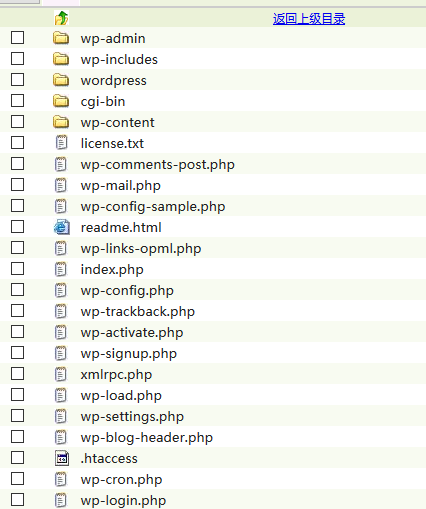
如上图,注意WordPress文件夹,这个文件夹已经是空的了,因为里面的文件已经全部剪切到根目录了。
如果不采取剪切的方式,那么你访问你的网站域名,会有2种情况,一种为403无权限查看,一种为虚拟主机或者服务器的提示虚拟主机、网站已经开通的页面。
如上图所示,这样我们的WordPress就已经放置完成
3.放置附件文件夹uploads
下载的导入数据中,有一个uploads文件夹,或者是压缩包
如果是文件夹请压缩为zip格式上传,(若为linux系统,不支持rar格式压缩包请注意,统一使用zip格式上传)
将压缩包上传至wp-content文件夹内,在进行解压操作(也可以直接上传文件夹到wp-content,但速度会慢很多)
上传完成,你的wp-content文件夹应该是这样:
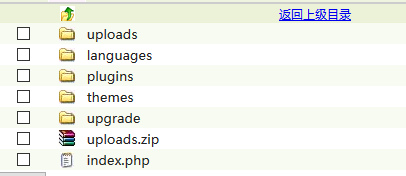
4.放置主题和插件文件
将主题压缩包上传至wp-content下的themes文件夹,在服务器上解压(付费主题必须使用压缩包上传,或者使用二级制上传)
若主题带有必须或者建议使用的插件,请将插件压缩包上传至至wp-content下的plugins文件夹,并解压
5.导入数据库
导入数据目前一般情况下分2个数据文件,一个是xxx.sql文件,一个是xxx323.sql文件。
请注意:
数据制作我们是在基于mysql5.6的数据库进行制作的,因此,如果你是mysql5.6的数据库,那么可以直接导入xxx.sql的文件
如果你的数据库不是mysql5.6的,那么导入xxx323.sql的文件,并选择mysql导入兼容选项mysql323
导入数据库,需要你的数据库管理。一般的服务器和虚拟主机都会提供phpmyadmin管理面板,因此在你的虚拟主机控制面板上或者服务器控制面板上找到数据库管理,进入phpmyadmin
进入之后,选择你的数据库之后,找到导入选项:
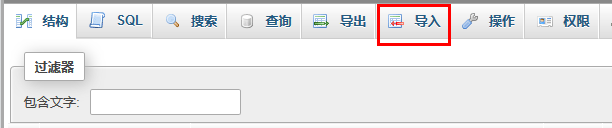
进入导入之后,选择sql文件点击导入:
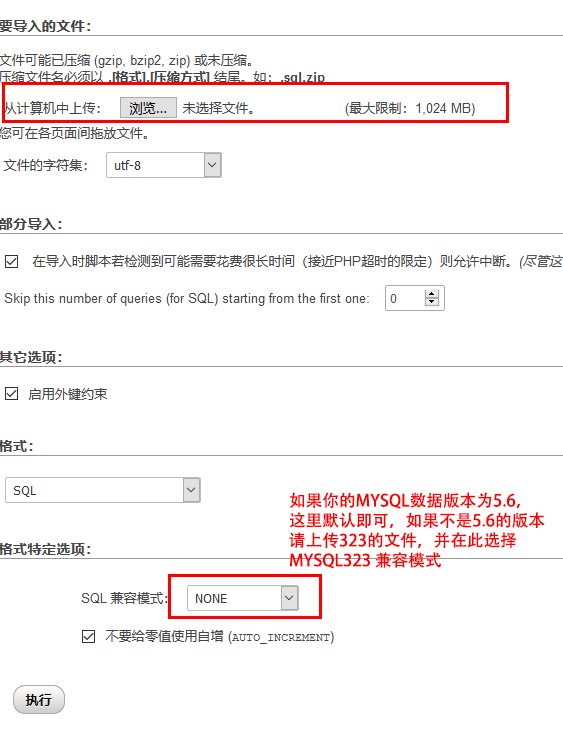
此处请注意你的mysql版本,选择对应的文件,和对应的兼容模式导入。
点击执行,执行完成即可成功导入数据。
6.修改站点地址
导入的数据是我们在本地电脑制作的,因此需要将本地的站点地址改为你自己的域名才可以,
首先在左侧找到options表:
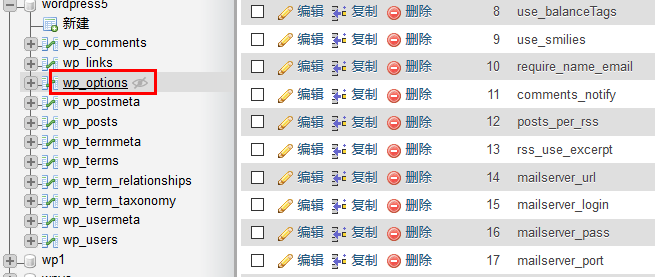
可以看到,我这里的表前缀为wp_ options表则为wp_options,这里注意导入成功之后表前缀,之后我们需要填写
进入options表之后,一般是第一个和第二个数据是站点地址和WordPress安装地址:
表名称为 home 和siteurl
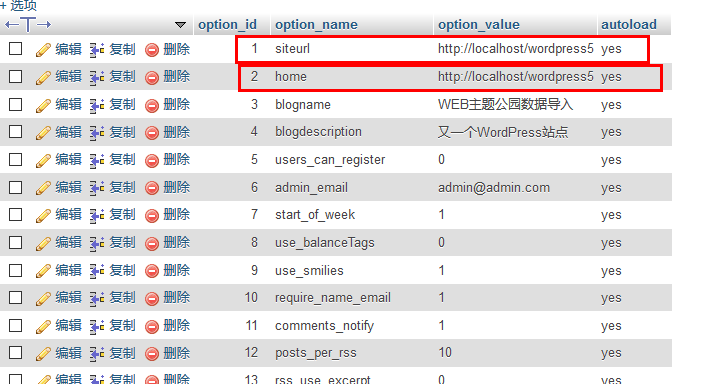
将此两个数据修改,点击编辑按钮,修改为你的域名,注意域名需要带http:// 或者https://
7.连接数据库
以上我们已经全部导入,现在直接连接数据库即可:
访问你的域名:
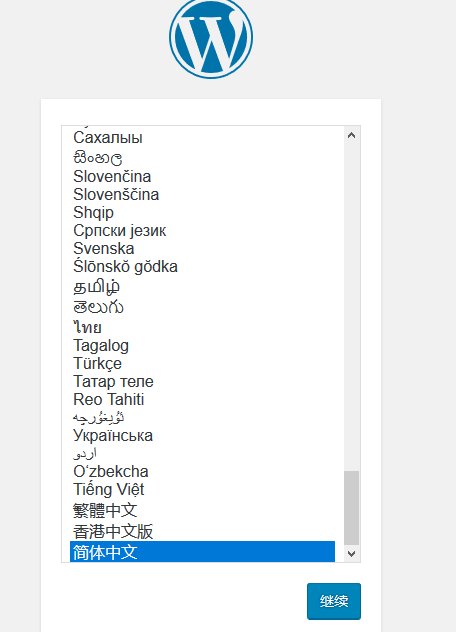
拉倒最下,选择简体中文,继续:
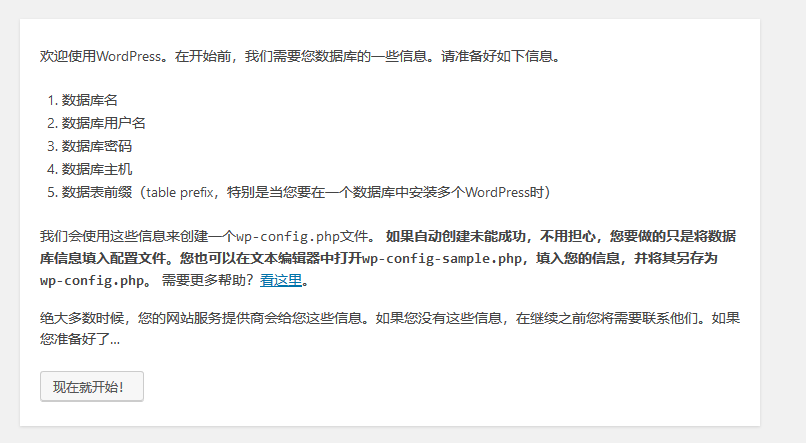
现在开始:
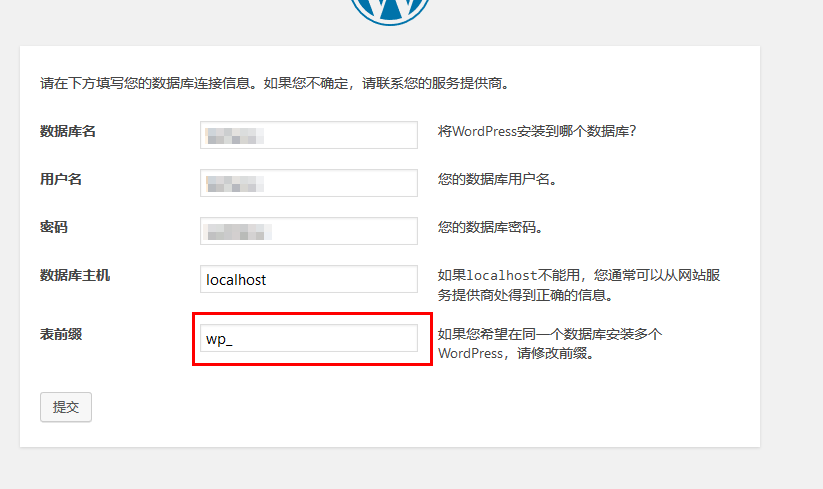
填写你的数据库信息,注意表前缀,数据库导入之后,phpmyadmin’的表前缀要和此处一样,请特别注意!
提交之后,即会提示已经安装过:
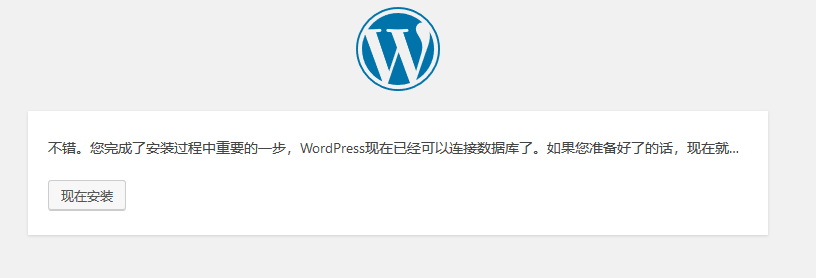
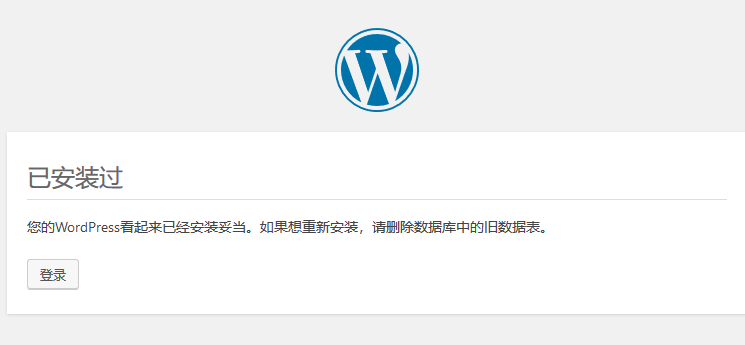
点击登录
导入数据的登录权限为:
用户名:admin
密码:123456
登录即可完成整个导入数据的过程。
登录完成之后,需要立刻修改用户名和密码,以防止被人恶意登录
8.修改用户名和密码
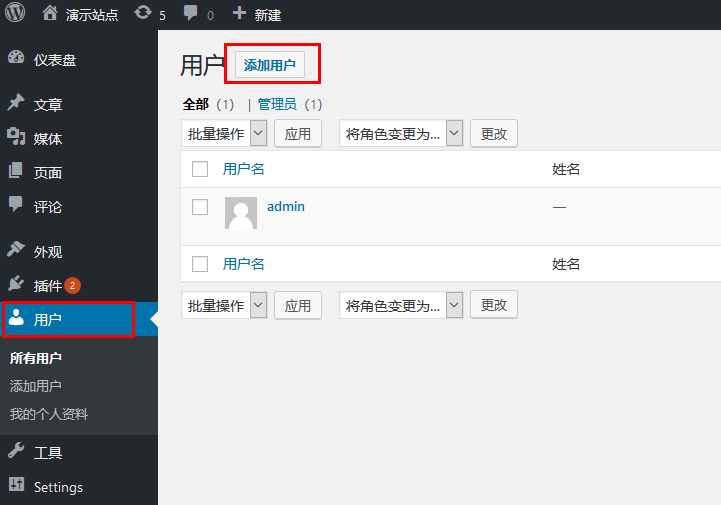
进入后台,左侧找到用户,进入之后点击添加用户:
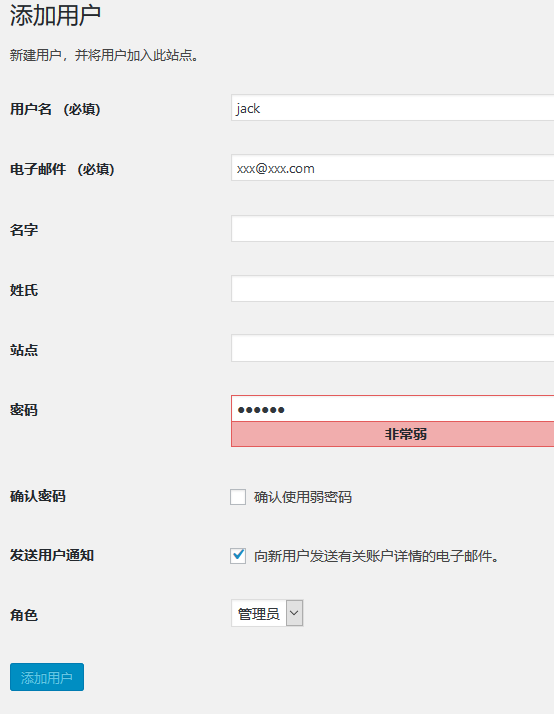
注意,角色填写管理员,创建完成之后,请登出,使用新管理员账号登录网站,依然进入用户–所有用户
将默认的admin管理员账户删除,删除时注意,将admin所有的文章继承到新管理员下,否则部分导入数据会被删除:
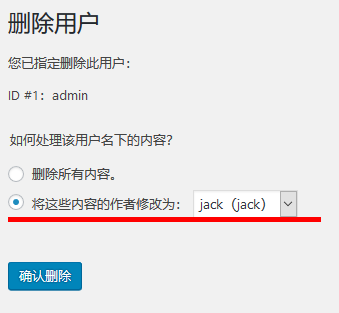
删除,即可完成整个导入的操作了。
 wordpress主题-woocommerce主题-WEB主题公园
wordpress主题-woocommerce主题-WEB主题公园





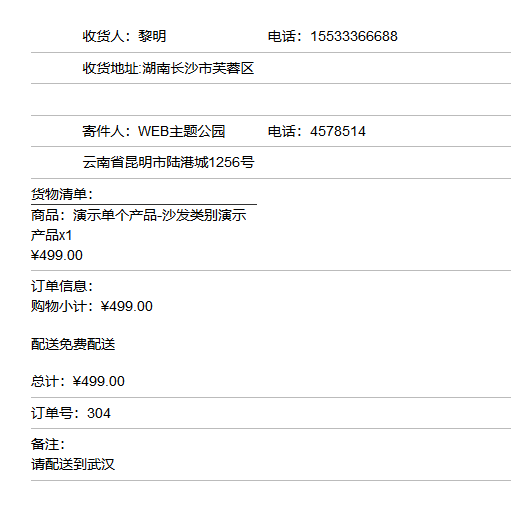
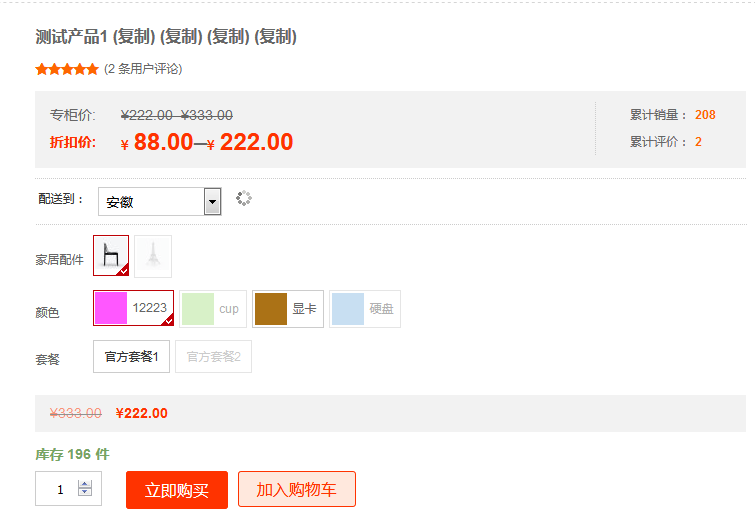
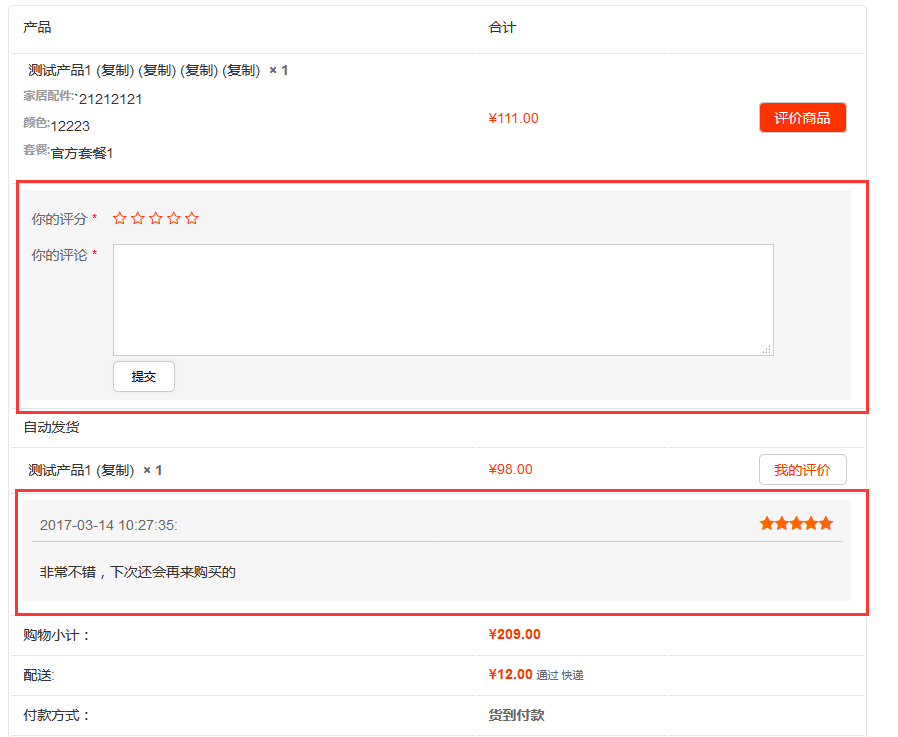

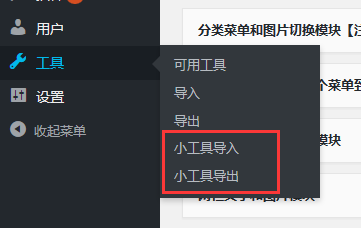
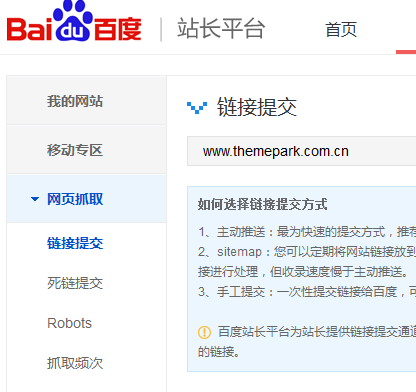





您好!请登录